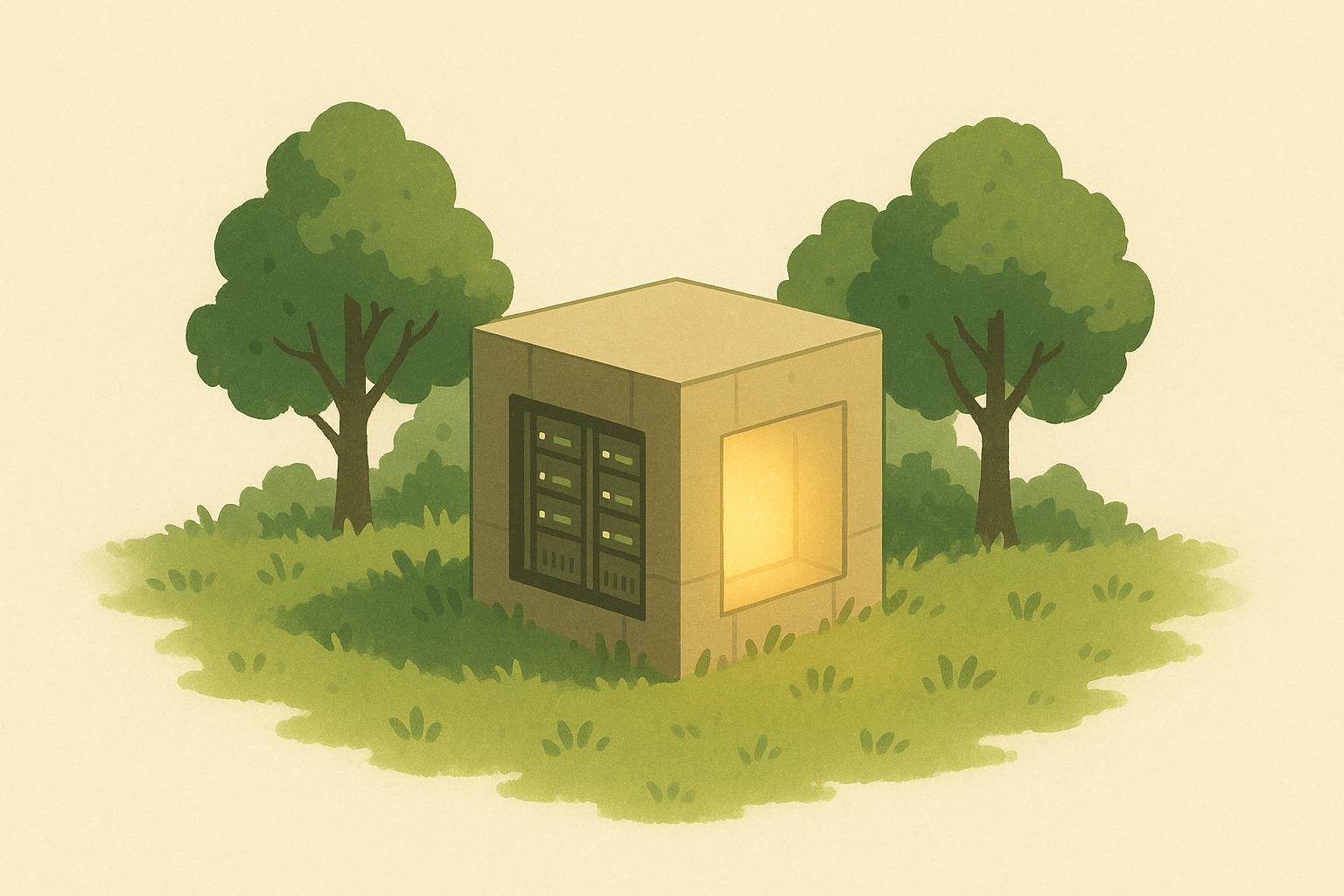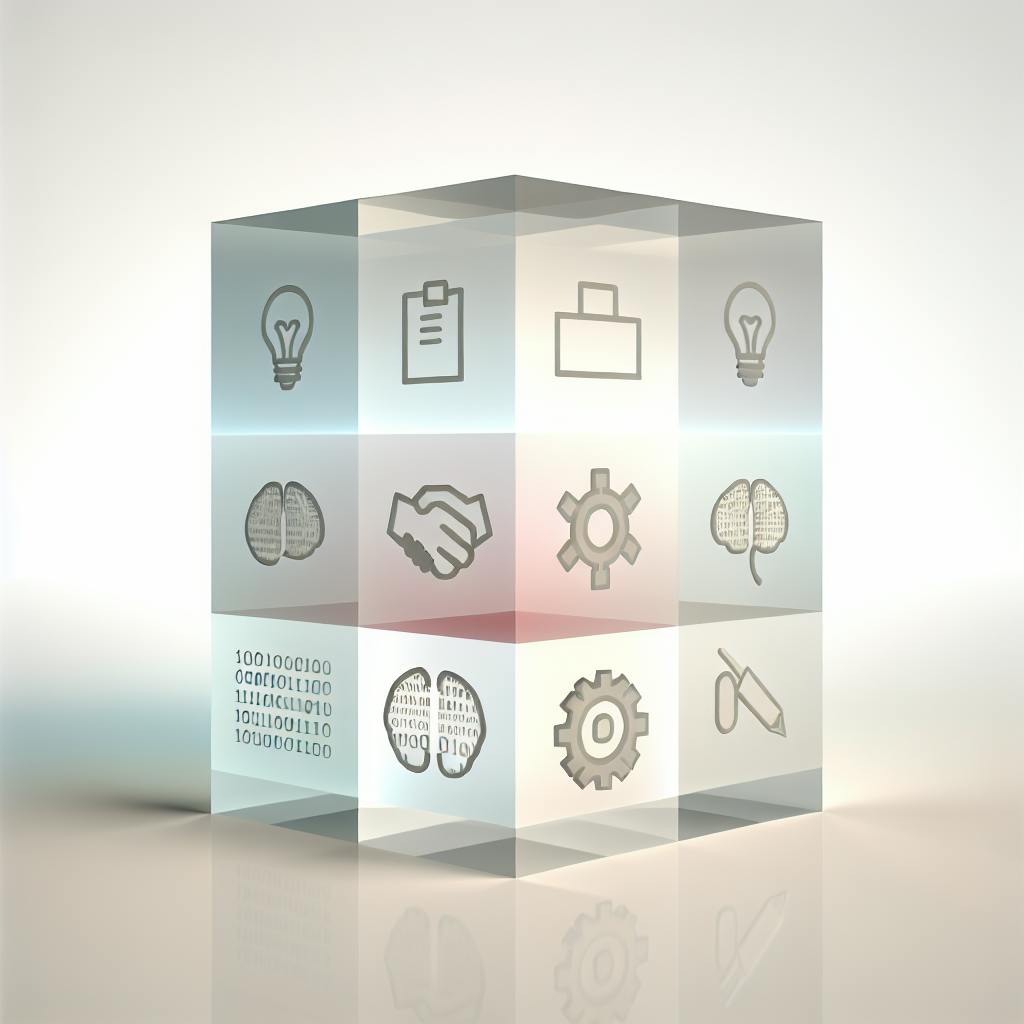SpongeForge объединяет Forge и плагины Sponge для Minecraft. Вот как быстро его настроить:
- Подготовьте систему: Java 8+, проверьте требования
- Выберите совместимую версию
- Установите Forge
- Добавьте SpongeForge в mods
- Настройте сервер
- Организуйте плагины
- Решайте типичные проблемы
Следуя этим шагам, вы быстро запустите уникальный сервер Minecraft.
| Шаг | Действие | Важно |
|---|---|---|
| 1 | Подготовка | Java 8+ |
| 2 | Выбор версии | Совместимость |
| 3 | Forge | Основа |
| 4 | SpongeForge | В mods |
| 5 | Настройка | Оптимизация |
| 6 | Плагины | Группировка |
| 7 | Проблемы | Совместимость |
Related video from YouTube
1. Подготовьте вашу систему
Перед установкой SpongeForge:
1. Установите Java
SpongeForge требует Java 8 (1.8.0_20+). Скачайте с официального сайта.
"Sponge требует минимум Java 1.8.0_20, но рекомендуется последняя версия Java 8." - Документация Sponge
2. Проверьте требования
| Компонент | Минимум |
|---|---|
| Процессор | Dual-core 2.8 GHz |
| ОЗУ | 4 GB |
| Диск | 1 GB |
3. Освободите ресурсы
Закройте лишние программы, выделите память серверу.
4. Сделайте бэкап
Сохраните копию файлов Minecraft.
5. Скачайте Forge
Загрузите совместимую версию с сайта Forge.
2. Выберите правильную версию SpongeForge
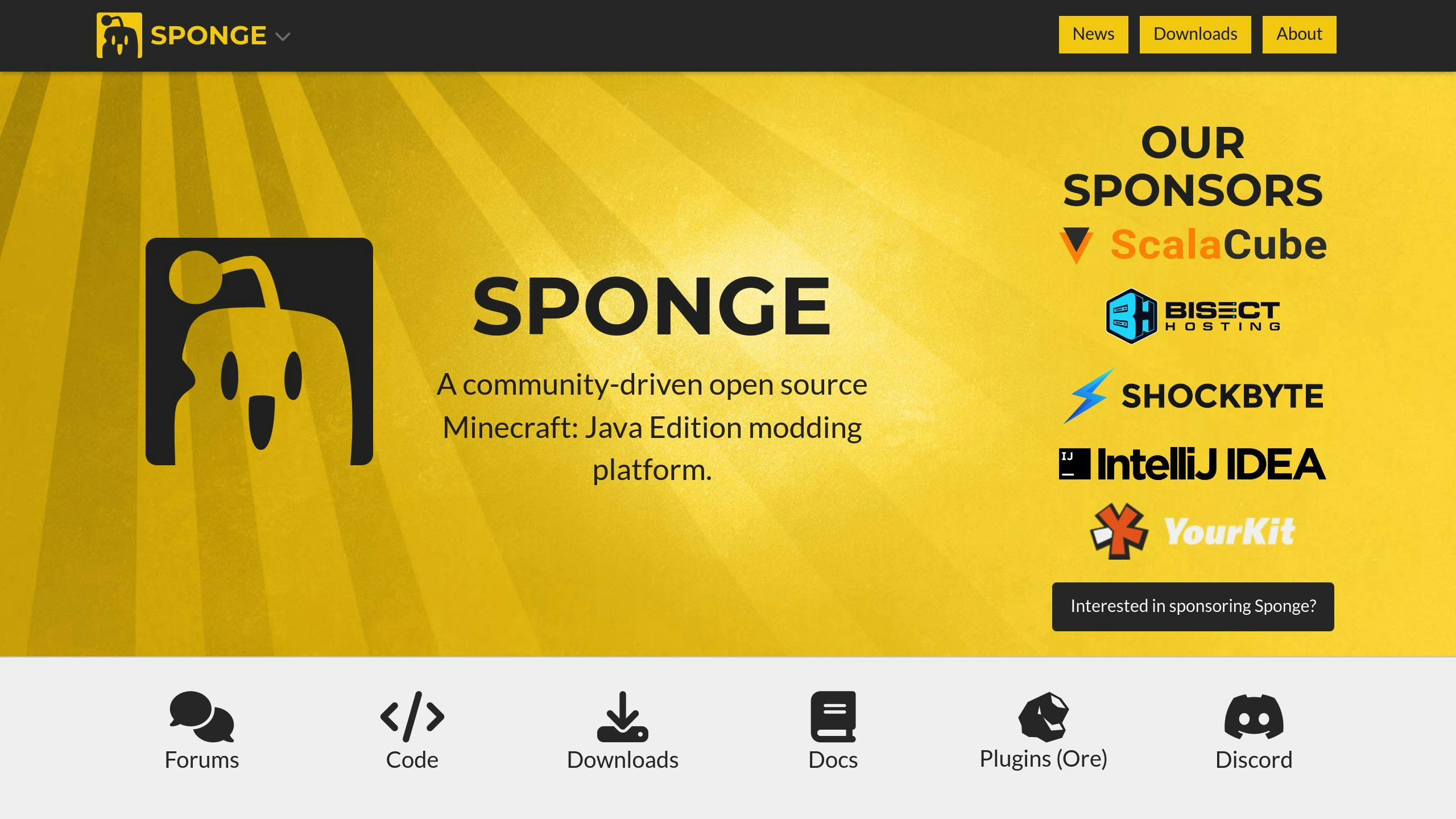
Как выбрать версию:
1. Определите версию Minecraft
SpongeForge работает с 1.12.2, 1.12.1, 1.11.2, 1.11 и 1.10.2.
2. Найдите Forge
Формат файла SpongeForge:
spongeforge-<MC>-<Forge>-<SpongeAPI>-BETA-<Sponge>.jar
Пример: spongeforge-1.12.2-2705-7.1.0-BETA-3442.jar
3. Скачайте SpongeForge
С официального сайта Sponge.
4. Проверьте совместимость
Некоторые моды конфликтуют. Пример для "Alex's Mobs":
- SpongeForge: RC1313
- Forge: 1.16.5-36.2.39
- Alex's Mobs: 1.12.1
- Citadel: 1.8.1
5. Используйте рекомендованные версии
Для стабильности и совместимости.
3. Установите Forge в первую очередь
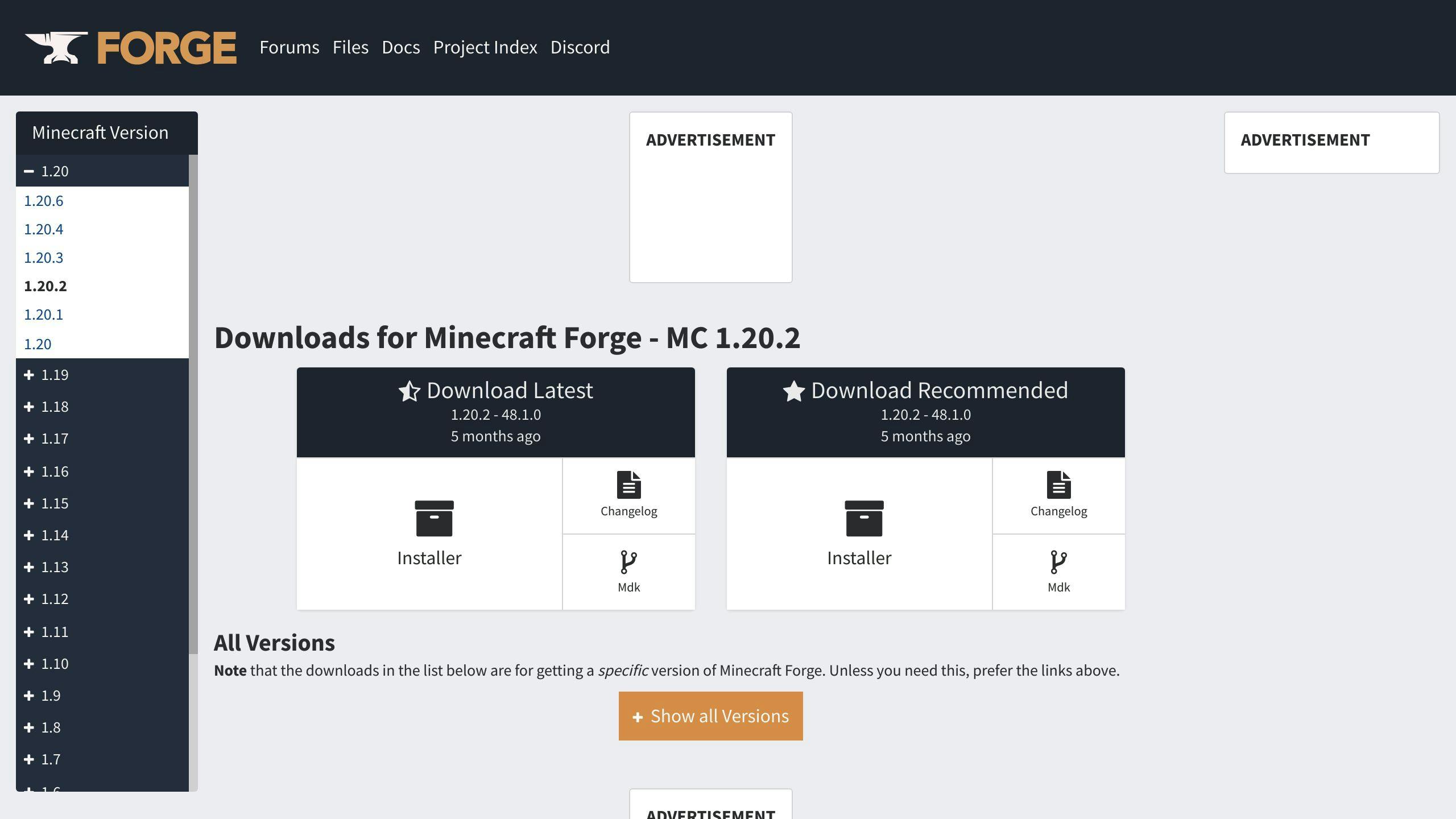
Шаги установки Forge:
- Скачайте с https://files.minecraftforge.net/
- Выберите "Recommended"
- Запустите и выберите "Install Client"
- Создайте профиль Forge в лаунчере
- Запустите игру с Forge
- Закройте Minecraft
Важно: Версия Forge должна совпадать с SpongeForge.
Выделите половину RAM для модов. Например, при 16 ГБ измените "1G" на "8G" в JVM.
После установки Forge добавьте SpongeForge в mods.
4. Поместите SpongeForge в папку Mods
Как добавить SpongeForge:
- Скачайте с сайта Sponge
- Найдите папку "mods" Minecraft
- Переместите файл SpongeForge
- Переименуйте в "_aaspongeforge-1.12.2-XXXX"
- Перезапустите сервер
Важно: Плагины Sponge тоже идут в "mods".
Для панелей управления (например, Scalacube):
- Войдите в аккаунт
- Откройте "Управление сервером"
- Выключите сервер
- Откройте "Файловый менеджер"
- Загрузите SpongeForge в "mods"
- Запустите сервер
sbb-itb-b1cf51d
5. Настройте параметры сервера
Ключевые настройки:
Основные параметры
| Параметр | Описание | Рекомендация |
|---|---|---|
| allow-flight | Полёт в выживании | true (для модов) |
| allow-nether | Нижний мир | true |
| difficulty | Сложность | 2 (нормальная) |
| gamemode | Режим по умолчанию | 0 (выживание) |
| max-players | Макс. игроков | 20 |
| online-mode | Проверка аккаунтов | true |
Оптимизация
1. Дальность прорисовки:
- Измените view-distance в server.properties
- Рекомендуется: 4-6
2. Активация сущностей:
- В global.conf уменьшите entity-activation-range
3. Асинхронное освещение:
- В global.conf установите async-lighting: true
Автосохранение
- Стандарт: 900 тиков (45 сек)
- Измените auto-save-interval в global.conf
После изменений:
- Сохраните файлы
- Перезапустите сервер
- Или
/sponge reload -g
6. Организуйте свои плагины
Советы по управлению плагинами:
-
Размещение:
- В
/mods/или/mods/plugins/ - Плагины с Mixins только в
/mods/
- В
-
Группировка:
Категория Примеры Экономика EconomyLite, GrandEconomy Защита GriefPrevention, WorldGuard Чат UltimateChat, NucleusChat -
Совместимость:
- Проверяйте версии
- Используйте Sponge Ore
-
Управление файлами:
- Только .jar файлы
- Не переименовывайте
-
Обновление:
- Регулярно проверяйте обновления
- Удаляйте ненужное
-
Конфигурация:
@DefaultConfigдля настройкиsharedRoot=falseдля сложных плагинов
7. Исправление распространенных проблем
Типичные проблемы и решения:
1. FoamFix: При NoClassDefFoundError отключите в config/foamfix.cfg:
B:optimizedBlockPos=false
B:patchChunkSerialization=false
2. Mixin: Переименуйте SpongeForge в "aaaspongeforge-1.12.2-2768-7.1.6-RC3616.jar"
3. Нет логов:
- Проверьте память
- Версию Java
4. Несовместимость модов:
| Мод | Проблема | Решение |
|---|---|---|
| OpenComputers | Конфликты | Удалить/обновить |
| LegacyJavaFixer | Краши | Проверить дубликаты |
| IronChest | Конфликты | Удалить при проблемах |
5. Ошибки плагинов:
- Проверьте совместимость с SpongeAPI
- Обновите плагины
- Установите зависимости
6. Версии: Убедитесь в совместимости Forge и SpongeForge
При сохранении проблем запустите только с SpongeForge и добавляйте моды по одному.
Заключение
SpongeForge объединяет Forge и Sponge для уникального Minecraft-сервера. Ключевые моменты:
- Выбор версий критичен
- Организация и настройка улучшают работу
- Сообщество поможет с проблемами
Теперь вы готовы создать свой мир в Minecraft с SpongeForge!
Часто задаваемые вопросы
Как настроить SpongeForge?
- Скачайте SpongeForge
- Установите Forge
- Добавьте SpongeForge в mods
- Запустите:
java -jar forge-version-XYZ.jar - Настройте порт (если нужно)
Важно: Версии Forge и SpongeForge должны совпадать.
При проблемах:
- Переименуйте SpongeForge (добавьте "aaa")
- Удалите лишние моды
- Проверьте настройки FoamFix